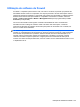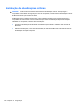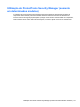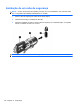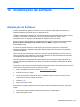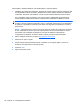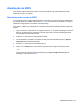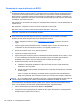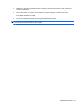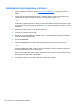HP EliteBook 2740p User Guide - Windows Vista
Table Of Contents
- Recursos
- Identificação de hardware
- Identificação das etiquetas
- Utilização do tablet
- Conexão em rede
- Utilização de dispositivos sem fio (somente em determinados modelos)
- Identificação de ícones de conexão sem fio e rede
- Utilização dos controles de comunicação sem fio
- Utilização do botão de conexão sem fio
- Utilização do software Wireless Assistant (somente em determinados modelos)
- Utilização do HP Connection Manager (somente em determinados modelos)
- Utilização dos controles do sistema operacional
- Utilização de uma WLAN
- Utilização do HP Mobile Broadband (somente em determinados modelos)
- Utilização de dispositivos Bluetooth sem fio (somente em determinados modelos)
- Solução de problemas de conexão sem fio
- Utilização do modem (somente em determinados modelos)
- Conexão a uma rede local (LAN)
- Utilização de dispositivos sem fio (somente em determinados modelos)
- Dispositivos apontadores, tela de toque e teclado
- Utilização de dispositivos apontadores
- Utilização da Caneta
- Utilização da tela de toque (somente em determinados modelos)
- Utilização do teclado
- Utilização dos HP Quick Launch Buttons
- Abertura do painel de controle do HP Quick Launch Buttons
- Utilização do HP QuickLook
- Utilização do HP QuickWeb
- Utilização do teclado numérico incorporado
- Multimídia
- Gerenciamento de energia
- Configuração de opções de energia
- Utilização de fonte de alimentação de CA externa
- Utilização de alimentação por bateria
- Localização de informações sobre a bateria em Ajuda e Suporte
- Utilização do Teste de bateria da HP
- Exibição da carga restante da bateria
- Inserção ou remoção da bateria
- Carregamento de uma bateria
- Maximização do tempo de descarregamento da bateria
- Gerenciamento de bateria fraca
- Identificação de bateria fraca
- Resolução de uma situação de bateria fraca
- Para solucionar uma condição de bateria fraca quando houver fonte externa de alimentação disponível
- Para solucionar uma condição de bateria fraca quando houver uma bateria carregada disponível
- Para solucionar uma condição de bateria fraca quando não houver uma fonte de alimentação disponível
- Para solucionar uma condição de bateria fraca quando o computador não puder sair da hibernação
- Calibração de uma bateria
- Economia de energia da bateria
- Armazenamento da bateria
- Descarte de uma bateria usada
- Substituição da bateria
- Teste de um adaptador de CA
- Desligamento do computador
- Unidades
- Dispositivos externos
- Cartões de mídia externos
- Módulos de memória
- Segurança
- Proteção do computador
- Uso de senhas
- Utilização dos recursos de segurança do utilitário de configuração do computador
- Utilização de software antivírus
- Utilização de software de firewall
- Instalação de atualizações críticas
- Utilização do ProtectTools Security Manager (somente em determinados modelos)
- Instalação de um cabo de segurança
- Atualizações de software
- Backup e recuperação
- Utilitário de configuração do computador
- MultiBoot
- Gerenciamento e impressão
- Orientações sobre limpeza
- Índice
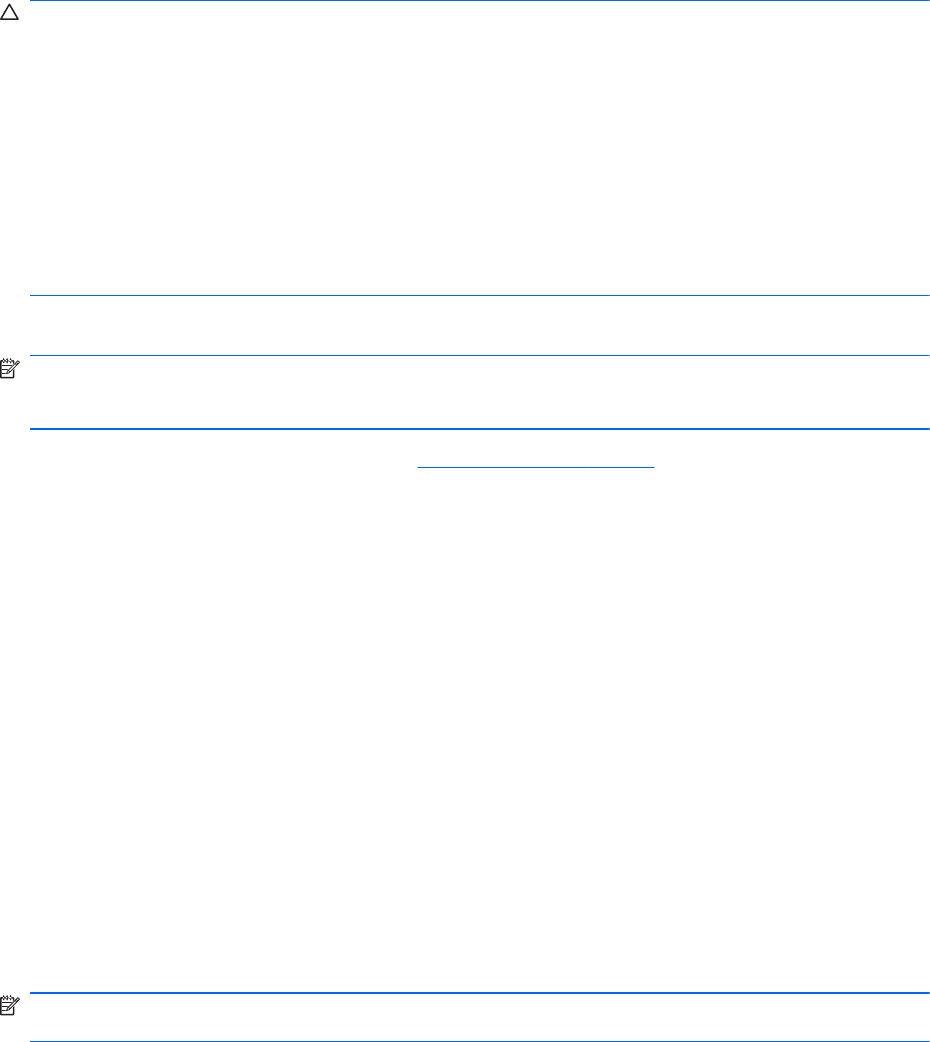
Download de uma atualização do BIOS
CUIDADO: Para evitar danos ao computador ou falha na instalação, faça o download e instale a
atualização do BIOS somente quando o computador estiver conectado através do adaptador de CA
a uma fonte de alimentação externa confiável. Não faça o download ou instale uma atualização do
BIOS quando o computador estiver sendo executado com alimentação por bateria, conectado a um
dispositivo de acoplamento opcional ou a uma fonte de alimentação opcional. Durante o download e
a instalação, siga estas instruções:
Não interrompa o fornecimento de energia ao computador desconectando o cabo de alimentação da
tomada de CA.
Não desligue o computador ou inicie o modo de suspensão ou hibernação.
Não insira, remova, conecte ou desconecte qualquer dispositivo, cabo ou fio.
Para fazer o download de uma atualização do BIOS:
NOTA: Atualizações do BIOS são disponibilizadas conforme necessário. Uma atualização do BIOS
mais recente pode não estar disponível para seu computador. É recomendável a verificação
periódica do web site da HP para saber se há atualizações do BIOS.
1. Abra o navegador da Internet, vá para http://www.hp.com/support e selecione seu país ou
região.
2. Clique na opção para download de drivers e softwares, digite o número do modelo de seu
computador na caixa de seleção do produto e, em seguida, pressione enter.
3. Na lista de modelos, clique no seu produto específico.
4. Clique em seu sistema operacional.
5. Siga as instruções na tela para acessar a atualização do BIOS desejada. Anote a data, o nome
ou outro identificador do download. Esta informação pode ser necessária para localizar a
atualização mais recente, após seu download para a unidade de disco rígido.
6. Na área de download, execute estas etapas:
a. Identifique a atualização do BIOS que seja mais recente do que a versão atualmente
instalada no seu computador.
b. Siga as instruções apresentadas na tela para fazer o download da seleção para a unidade
de disco rígido.
Anote o caminho da localização na unidade de disco rígido para onde a atualização do
BIOS será transferida. Será necessário acessar esse caminho para instalar a atualização.
NOTA: Se o computador estiver conectado a uma rede, consulte o administrador da rede antes de
instalar qualquer atualização de software, especialmente atualizações do BIOS do sistema.
Os procedimentos de instalação do BIOS podem variar. Siga as instruções apresentadas na tela
após o fim do download. Se não forem apresentadas instruções, siga estas etapas:
1. Abra o Windows Explorer selecionando Iniciar > Computador.
2. Clique duas vezes na designação da unidade de disco rígido. Normalmente, a designação da
unidade de disco rígido é Disco local (C:).
136 Capítulo 12 Atualizações de software